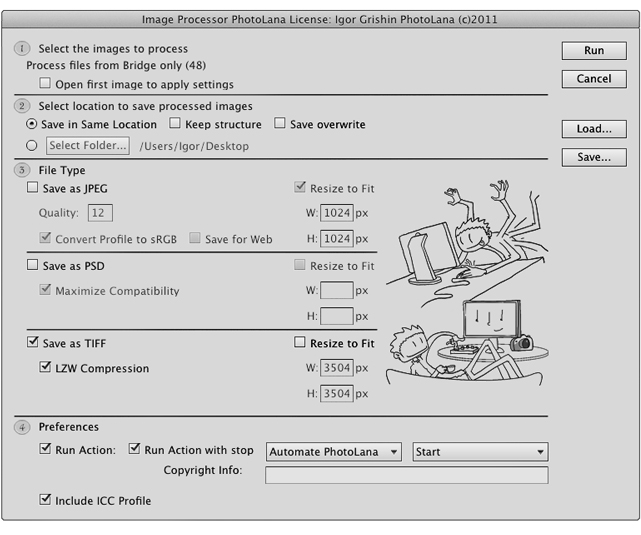Идею, описанную в этом уроке, можно с легкостью применить для самых разных оформительских целей: это может быть обложка альбома, открытка, принт на футболку или постер на стену. Мы подготовим интересный и простой скетч из портретной фотографии и акварельных кистей. Портрет, или любую другую фотографию, которая Вам нравится, желательно выбрать с одним условием — она должна быть на однородном фоне, чтобы лишние детали в картинке не осложняли нам работу. Ну и что бы Ваш скетч получился оригинальным, мы рекомендуем сделать акварельные кисти самостоятельно. Это несложно и подробно описано в одном из наших уроков. Итак, приступим.
.jpg)
1. Подготовка
Как Вы помните, одно из наших правил — возможность возврата к исходному изображению, поэтому для начала копируем слой Background. На новом слое, с помощью инструмента Image – Adjustments — Brightness/Contrast, увеличиваем яркость и контраст фотографии, тем самым мы добьемся более резкого разделения на светлые и темные участки и избавимся от лишних мелких деталей.
2. Выделяем контур
Так как от исходного изображения нам необходима только форма объекта и некторые контуры, мы можем смело избаляться от оставшихся деталей и цвета. Для этого мы используем команду Image – Adjustments — Threshold. В результате получится своеобразный силуэт — основной объект будущего скетча. Значение интсрумента Threshold необходимо подбирать исходя из того, какую именно часть изображения мы хотим оставить в этом силуэте.
3. Чистый фон
Добавляем новый слой, ниже слоя Background copy, и заливаем белым цветом. Этот слой будет служить нашим фоном.
4. Готовимся к покраске
Итак, на картинке осталось 2 цвета: черный и белый. Нам необходимо выделить силуэт и покрасить его в любой понравившийся цвет. Воспользуемся командой Select - Color Range, находясь на слое Background copy. Этот инструмент выделяет все участки на изображении, которые имеют выбранный цвет. Мы выбираем черный - кликаем пипеткой на черном цвете на самой картинке. Затем устанавливаем максимальное значение параметра Fuzziness — 200. Чем больше этот параметр, тем больше цветов, близких к выбранному он захватит в выделяемую область.
5. Да будет цвет!
Покрасим изображение в любой понравившийся цвет. Для покраски воспользуемся инструментом Gradient Tool. Один край градиента пусть будет немного светлее, а другой темнее выбранного цвета. После выбора цвета градиента, не снимая выделения мы делаем заливку через всю область изображения. У нас окрасится только выбранная часть. Теперь сделаем копию слоя, нажав комбинацию клавиш Ctrl+J
6. Сглаживаем края
Что бы сгладить границы на новом слое применяем фильтр Filter — Blur - Gaussian Blur со значением 0,5px. Удаляем слой Background copy.
7. Первые штрихи
Теперь переходим к работе с кистями и ластиком. Выбираем инструмент Eraser Tool, и необходимую форму кисти. Мы использовали кисти, имитирующие акварельные пятна. Изменяя прозрачность, начинаем частично стирать изображение, дозировка — по вкусу!
8. Кляксы!
Вот здесь открывается поле для фантазии! Меняя размер и форму кистей, мы начинаем рисовать пятна краски, капли, мазки кисти и т. д. Ни в чем себя не ограничивая, не следует забывать о том, что цвет кисти должен быть тем же, что и основной силуэт. Ну и рекомендуем переодически создавать новые слои, рисуя на них, а не на основной картинке, это позволит менять режимы наложения для усиления эффекта и удалять ошибки.
У нас получилось вот так:
Получившийся акварельный скетч можно легко превратить в кисть
9. Отключаем слои Layer 1 и Background. У нас останется только рисунок на прозрачном фоне.
10. Выбираем верхний слой и нажимаем комбинацию клавиш Shift+Ctrl+Alt+E - эта команда склеит все видимые слои и скопирует их новый, не затронув при этом старые.
11. Так как максимальный размер кисти 2500px, то возможно Вам придется уменьшить новый слой. Мы сделали это при помощи простой трансофрмации, нажав Ctrl+T. Перед этим для удобства можно отключить видимость нижних слоев.
12. Выделяем изображение при помощи иструмента Rectangular Marquee Tool, затем вызываем команду Edit - Brush Preset, в появившемся окне вводим название кисти и нажимаем Ок.
13. Кисть готова.
Авторы - Лана и Игорь Гришины.
Спасибо, что поделились с друзьями:
.jpg)
.jpg)
.jpg)
.jpg)
.jpg)
.jpg)
.jpg)
.jpg)
.jpg)
.jpg)
.jpg)
.jpg)
.jpg)
.jpg)
.jpg)